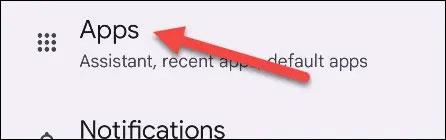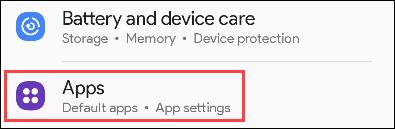Hvernig á að nota F-Droid til að setja upp opinn Android forrit

Við skulum læra hvernig á að setja upp F-Droid og nota það til að hlaða niður öðrum ókeypis opnum Android forritum á tækið þitt.
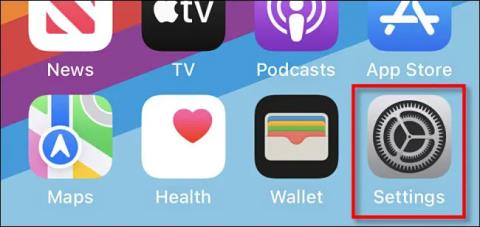
Finnst þér óþægilegt þegar í hvert skipti sem þú kveikir á farsímanetsgögnum (4G, 5G) á iPhone þínum keppast forrit við að birta uppfærslutilkynningar, á meðan þú vilt alls ekki takmarkaða afkastagetu? Er mitt sóað fyrir það? Þetta er aðeins eitt dæmi um forrit sem neyta farsímagagna í bakgrunni á óvæntan hátt.
Sem betur fer styður iOS uppsetningareiginleika sem leysir þetta vandamál í raun, við skulum komast að því hér að neðan.
Koma í veg fyrir að forrit komist á internetið og noti farsímagögn á iPhone
Fyrst skaltu opna Stillingar appið með því að banka á gírtáknið á heimaskjánum.
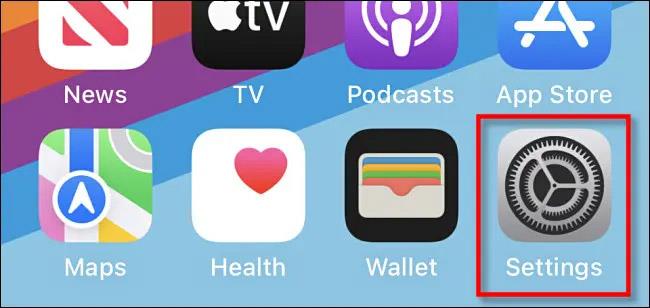
Í stillingarviðmótinu sem opnast, smelltu á „ Fsíma “ .
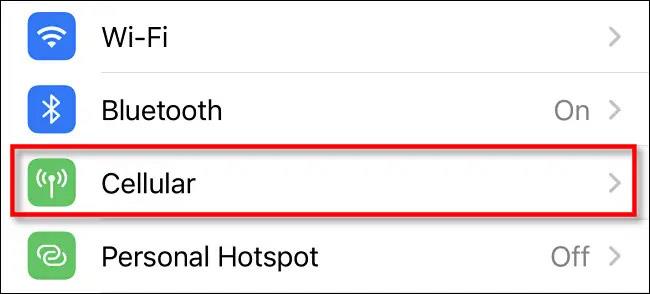
Í símastillingasíðunni skaltu skruna niður þar til þú sérð lista yfir forrit sem eru uppsett á iPhone. Þeim er venjulega raðað eftir netgagnanotkun (frá flestum til amk). Þú munt sjá farsímagagnanotkun forritsins skráð rétt fyrir neðan nafn appsins.
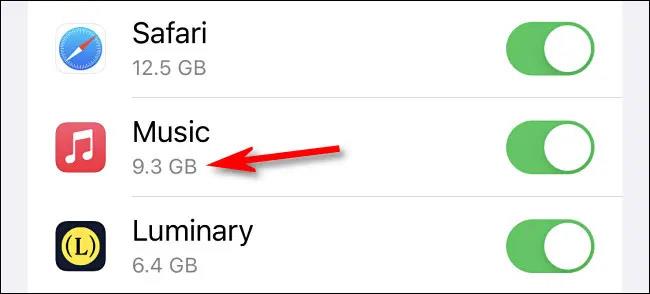
Starfið núna er bara að finna forritið sem þú vilt hætta að veita leyfi til að nota farsímagögn í tækinu. Til að koma í veg fyrir að forritið noti hvaða KB af farsímagögnum sem er skaltu snúa rofanum hægra megin við nafnið í slökkt.
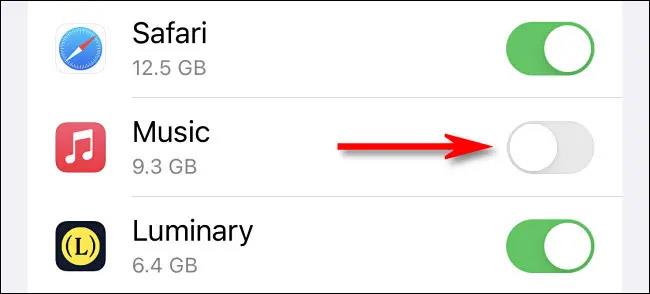
Þetta er allt svo einfalt. Héðan í frá mun þetta app aðeins virka þegar iPhone þinn er tengdur við Wi-Fi heitan reit. Með öðrum orðum, það verður algjörlega offline þegar tækið notar nettengingu sem byggir á farsímagögnum.
Endurtaktu ferlið hér að ofan með öllum öðrum forritum sem þú vilt hindra aðgang að internetinu og notkun farsímagagna á iPhone þínum. Óska eftir að þú hafir alltaf bestu upplifunina!
Við skulum læra hvernig á að setja upp F-Droid og nota það til að hlaða niður öðrum ókeypis opnum Android forritum á tækið þitt.
Glæsileiki Google Play Store gerir uppsetningu forrita og forrita á Android pallinum afar einföld.
Koma í veg fyrir að forrit komist á internetið og noti farsímagögn á iPhone
Þegar þú átt mörg forrit sem þjóna sama tilgangi mun Android alltaf spyrja þig hvaða forrit þú vilt stilla sem „sjálfgefið“.
Android gerir notendum kleift að nota forrit frá þriðja aðila til að framkvæma nauðsynlegar aðgerðir, svo sem að senda skilaboð eða hringja.
Rafhlöðuending er einn af þeim þáttum sem gegna afar mikilvægu hlutverki í upplifun notenda á snjallsímum.
Sound Check er lítill en mjög gagnlegur eiginleiki á iPhone símum.
Photos appið á iPhone er með minningareiginleika sem býr til söfn af myndum og myndböndum með tónlist eins og kvikmynd.
Apple Music hefur vaxið einstaklega stórt síðan það kom fyrst á markað árið 2015. Hingað til er það næststærsti straumspilunarvettvangur fyrir gjaldskylda tónlist á eftir Spotify. Auk tónlistarplatna er Apple Music einnig heimili fyrir þúsundir tónlistarmyndbanda, 24/7 útvarpsstöðvar og margar aðrar þjónustur.
Ef þú vilt bakgrunnstónlist í myndböndin þín, eða nánar tiltekið, taka upp lagið sem spilar sem bakgrunnstónlist myndbandsins, þá er mjög auðveld lausn.
Þó að iPhone sé með innbyggt veðurforrit, veitir það stundum ekki nægilega nákvæm gögn. Ef þú vilt bæta einhverju við þá eru fullt af valkostum í App Store.
Auk þess að deila myndum úr albúmum geta notendur bætt myndum við sameiginleg albúm á iPhone. Þú getur sjálfkrafa bætt myndum við sameiginleg albúm án þess að þurfa að vinna úr albúminu aftur.
Það eru tvær fljótlegri og einfaldari leiðir til að setja upp niðurtalningu/tímamæli á Apple tækinu þínu.
App Store inniheldur þúsundir frábærra forrita sem þú hefur ekki prófað ennþá. Almenn leitarorð eru kannski ekki gagnleg ef þú vilt uppgötva einstök öpp og það er ekkert gaman að fara í endalausa flettu með tilviljunarkenndum leitarorðum.
Blur Video er forrit sem gerir senur óskýrar, eða hvaða efni sem þú vilt hafa í símanum þínum, til að hjálpa okkur að fá myndina sem okkur líkar.
Þessi grein mun leiðbeina þér hvernig á að setja upp Google Chrome sem sjálfgefinn vafra á iOS 14.